Como propietarios de negocios en WordPress, sabemos lo importantes que son las reseñas para generar credibilidad y confianza entre los clientes potenciales. Esto es especialmente cierto en el caso de las reseñas de plataformas como Trustpilot, que es una de las plataformas de reseñas en línea más conocidas y respetadas.
Trustpilot es una marca reconocida, por lo que es más probable que los visitantes confíen en estas reseñas. Incluso abordar las reseñas negativas públicamente en esta plataforma puede demostrar tu compromiso con la satisfacción del cliente.
En este artículo, le mostraremos cómo mostrar las valoraciones de Trustpilot en su sitio web.
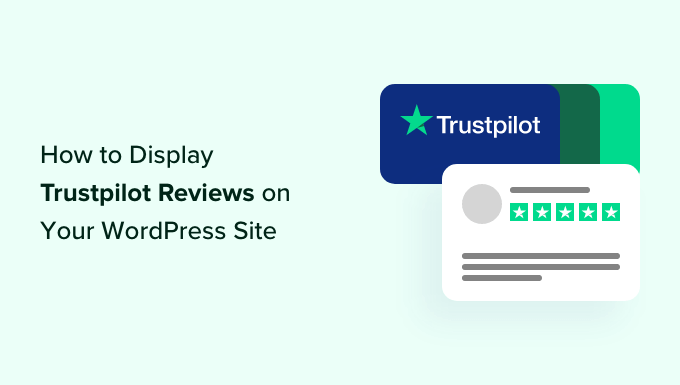
¿Qué es Trustpilot?
Trustpilot es un sitio web de reseñas / valoraciones de consumidores. Cuando los usuarios entran en Trustpilot, pueden buscar una empresa para hacer una reseña, escribir un testimonio y dar a la marca una valoración por estrellas en una escala de 1 a 5.
También pueden leer las reseñas de las empresas que les interesan para estar mejor informados acerca de sus decisiones.
Para los propietarios de negocios, Trustpilot les da la oportunidad de invitar a sus clientes más fieles a dejar testimonios positivos para la marca. Si la empresa recibe una reseña / valoración negativa, puede responder a ella y abordar las preocupaciones del cliente.
Pros y contras de las valoraciones de Trustpilot
Si estás interesado en utilizar Trustpilot, puede que te estés preguntando si es una buena opción para ti. Vamos a reseñar los pros y los contras de esta plataforma.
Ventajas de Trustpilot
- Se trata de un sitio web de reseñas popular y de buena reputación, por lo que mostrar reseñas de allí puede potenciar tu prueba social.
- Dispone de un plan gratuito, lo que la hace accesible para las nuevas empresas.
- Además de WordPress, se puede integrar con otras herramientas de terceros como PayPal, Pinterest, Facebook, etc.
Contras de Trustpilot
- El plan gratuito de Trustpilot permite a cualquiera aparecer en la plataforma, independientemente de su credibilidad o fiabilidad.
- Trustpilot muestra anuncios en tu página de perfil a menos que pagues 250 dólares mensuales por dominio.
- También restringen el número de invitaciones a reseñas / valoraciones verificadas que puede enviar mensualmente.
Si usted está buscando una plataforma para obtener más reseñas / valoraciones de productos WordPress, entonces no busque más allá de nuestro Centro de Soluciones WPBeginner.

Como sabes WPBeginner es el mayor sitio web de recursos gratuitos de WordPress.
WPBeginner Solution Center es su centro de reseña / valoración para encontrar productos WordPress, incluyendo plugins WordPress, temas, alojamiento web, herramientas de marketing, etc., para ayudar a hacer crecer su negocio.
A diferencia de Trustpilot, solo los productos WordPress son reseñados en el Centro de Soluciones WPBeginner para que sus clientes puedan encontrar la mejor solución para sus necesidades.
Estas son algunas de las ventajas de publicar sus productos WordPress en el Centro de Soluciones WPBeginner:
- Reseña/valoración de expertos gratuita: La mayoría de los bloggers de WordPress cobran más de 600 dólares por publicar una reseña / valoración de un producto. Con WPBeginner Solution Center, puedes publicarla gratis.
- Página sin anuncios: Los anuncios de tus competidores nunca se publicarán en tu página de anuncio / catálogo / ficha de producto.
- Consigue una acreditación / insignia/ distinción WPBeginner: Fomenta la confianza entre tus clientes potenciales mostrando una acreditación / insignia / distinción verificada WPBeginner en tu sitio web.
Si tienes un producto WordPress y quieres aparecer en el Centro de Soluciones WPBeginner, entonces puedes seguir adelante y enviar tu solicitud aquí.
Ahora, si todavía quieres mostrar las valoraciones de Trustpilot en tu sitio web de WordPress, no te preocupes. Te guiaremos a través del proceso usando 2 métodos, y puedes usar los enlaces rápidos para omitir el que quieras usar:
Nota: Si aún no tiene una cuenta de Trustpilot para empresas, le recomendamos que cree una para incluir su producto o servicio.
Método 1: Mostrar valoraciones de Trustpilot con Reviews Feed Pro (Recomendado)
El primer método para mostrar las valoraciones de Trustpilot utiliza el plugin Reviews Feed Pro de Smash Balloon. Es el plugin de WordPress más sencillo para mostrar automáticamente las reseñas / valoraciones de clientes de varios sitios web.
Además de Trustpilot, puedes mostrar valoraciones de Yelp, TripAdvisor, Google y tu página de Facebook. Si utilizas muchos sitios de reseñas, Reviews Feed Pro te facilita la gestión de todos ellos en un solo lugar.
Para más acerca de Reviews Feed Pro, puedes leer nuestra reseña completa de Smash Balloon.
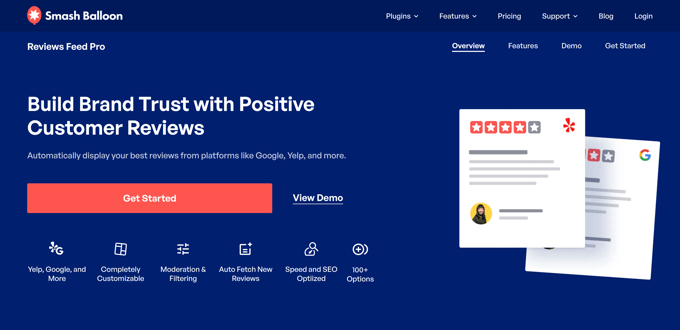
Paso 1: Instalar y configurar el plugin Feed Pro de reseñas
El primer paso es instalar y establecer el plugin Reviews Feed Pro. Para este tutorial, necesitarás el plan Plus o Elite, ya que es donde la característica Trustpilot está disponible. Alternativamente, puede obtener el All Access Bundle si desea utilizar los plugins de medios sociales de Smash Balloon, también.
Una vez realizada la compra, instale y active el plugin. Para obtener más información, marque / comprobar nuestro artículo sobre cómo instalar un plugin de WordPress.
Una vez activado el plugin, asegúrate de activar la clave de licencia. En el asistente de inicio del plugin, introduzca su clave de licencia y haga clic en “Activar”.

Paso 2: Conectar su sitio web WordPress con Trustpilot
En este punto, puede empezar a integrar su sitio web, tienda online o mercado online de WordPress con su página de Trustpilot.
Para ello, vaya a Feed de valoraciones ” Todos los feeds y haga clic en “+ Añadir nuevo”.
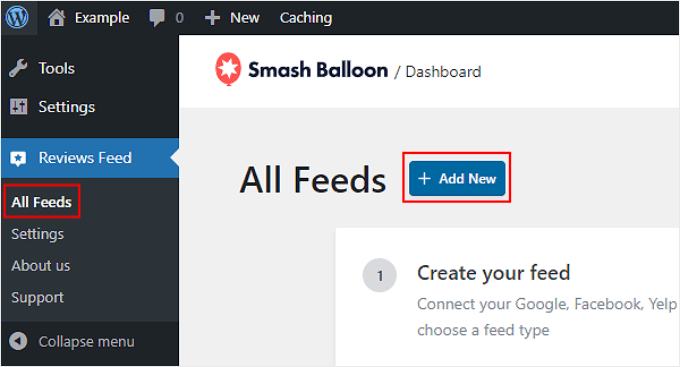
En la página siguiente, seleccione “+ Añadir fuente”.
Tenga en cuenta que puede elegir más de una fuente para obtener las reseñas / valoraciones de sus clientes.
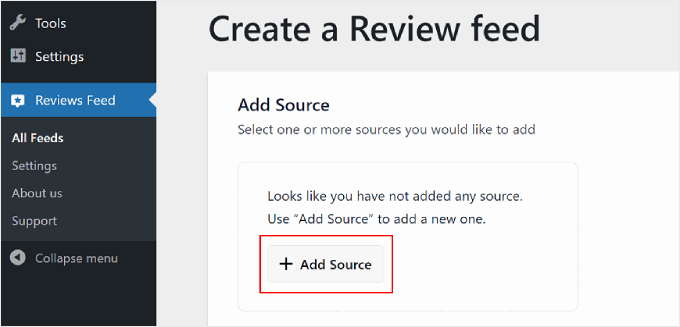
Aparecerá un mensaje / ventana emergente pidiéndole que elija un sitio web de reseña / valoración.
Elige “Trustpilot” y luego haz clic en “Siguiente” en la esquina inferior derecha.
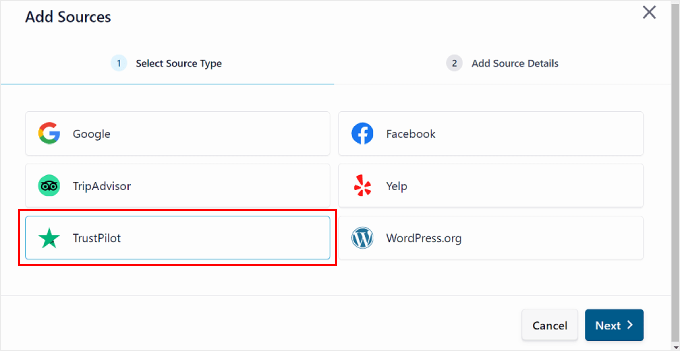
En la siguiente ventana emergente, simplemente escriba la URL de su página de valoración de Trustpilot en el campo.
A continuación, pulsa el botón “Finalizar”.
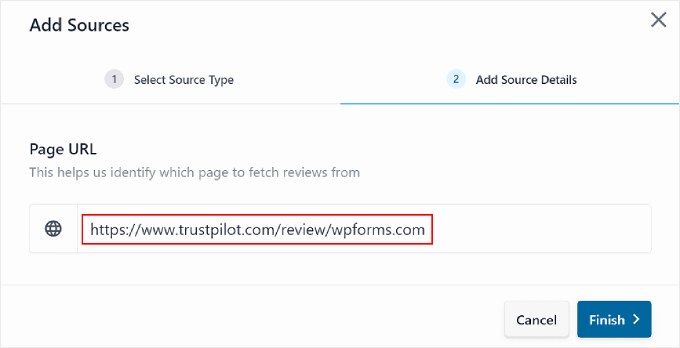
Si la conexión es correcta, debería ver su página de Trustpilot añadida en la sección Añadir fuente.
Ahora, basta con hacer clic en “Siguiente” para continuar.
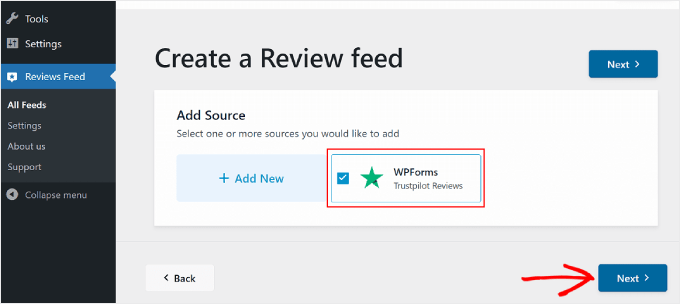
Paso 3: Personalizar las tarjetas de reseña de Trustpilot
Después de completar la etapa de configuración, puede seleccionar una plantilla para mostrar sus reseñas / valoraciones de Trustpilot. Hay 7 opciones: Por defecto, Tarjetas simples, Mosaico, Reseña única, Carrusel de escaparates, Carrusel y Carrusel de cuadrícula.
Todas las plantillas son personalizables, por lo que puede modificarlas según sus necesidades exactas.
Una vez hecha su elección, haga clic en “Siguiente”.
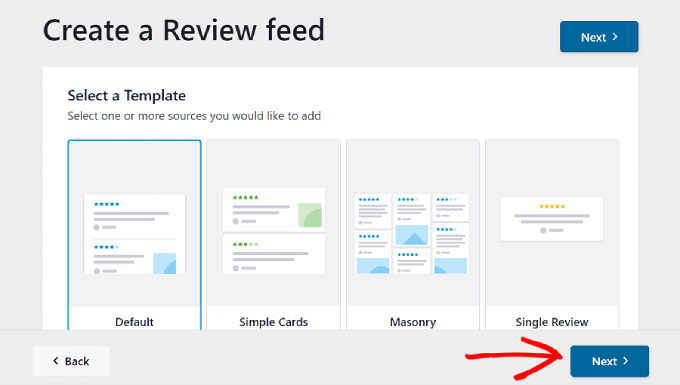
Ahora se encuentra dentro del editor de plantillas de reseña / valoración de Trustpilot.
En este paso, nos centraremos en los 5 ajustes de la pestaña Personalizador: Plantillas, disposición / diseño / cabecera / reseñas / botón cargar más.
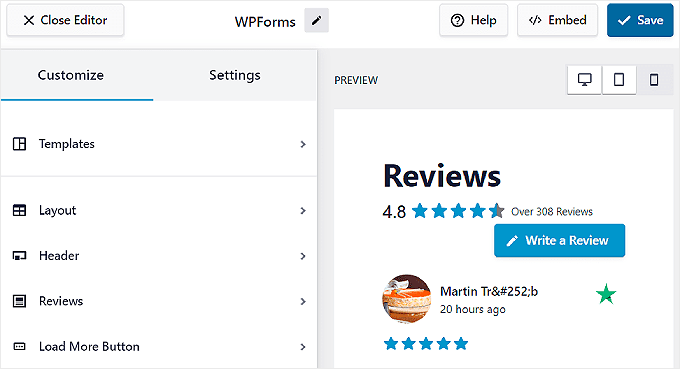
Si quieres cambiar de plantilla más adelante, puedes hacerlo utilizando los ajustes de “Plantillas”.
Sin embargo, tenga en cuenta que todas las personalizaciones que haya realizado en la plantilla anterior se anularán.
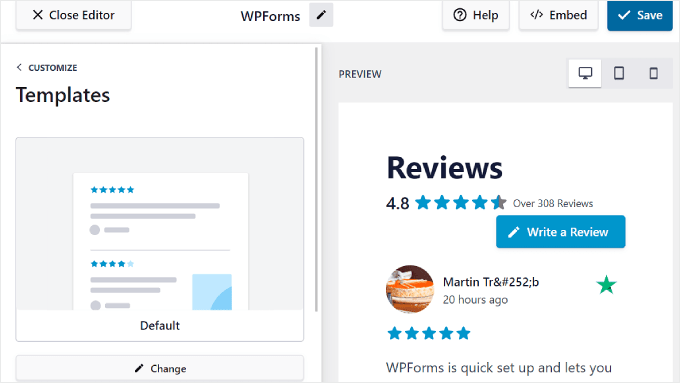
Para cambiar el aspecto de la plantilla, vaya a “Disposición”. En esta pestaña, puede cambiar la estructura / disposición / diseño / plantilla a un anuncio / catálogo / mosaico.
También puede ajustar el espaciado entre las valoraciones para que sean más legibles.
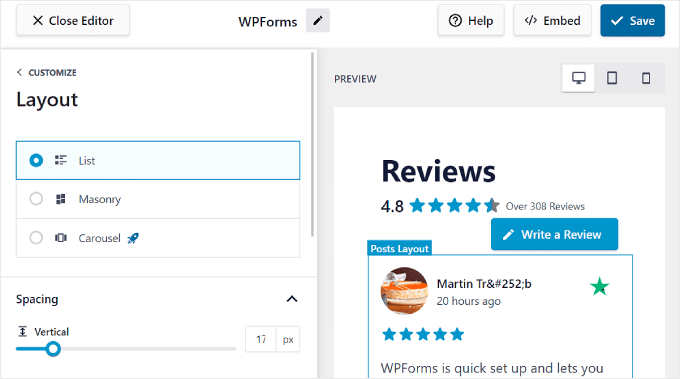
Si se desplaza hacia abajo, puede personalizar el número de reseñas que desea mostrar. Puedes modificarlo en función de si el sitio web se visualiza desde un ordenador, un móvil o una tableta.
Además, no dudes en ajustar al máximo el número de caracteres que debe mostrar cada reseña / valoración.
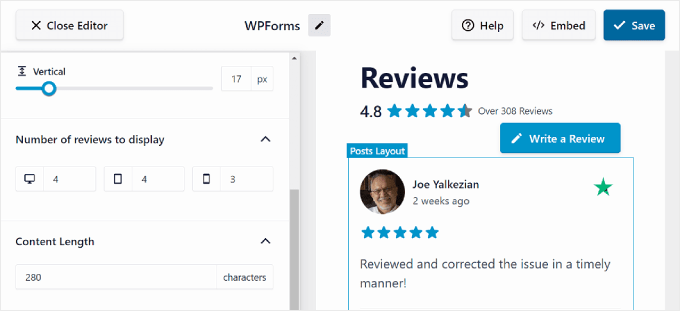
Con la configuración de la cabecera, puede modificar la sección superior de la tarjeta de reseña y seleccionar qué elementos mostrar allí.
Por ejemplo, puede mostrar la valoración / puntuación media de todas sus reseñas de Trustpilot para ofrecer a los visitantes una visión general rápida de su reputación general.

En las reseñas, puede seleccionar si desea activar o desactivar elementos de la reseña como el autor y la fecha, la valoración, las imágenes o vídeos y el párrafo de la reseña.
También es posible reorganizarlos según tus preferencias.
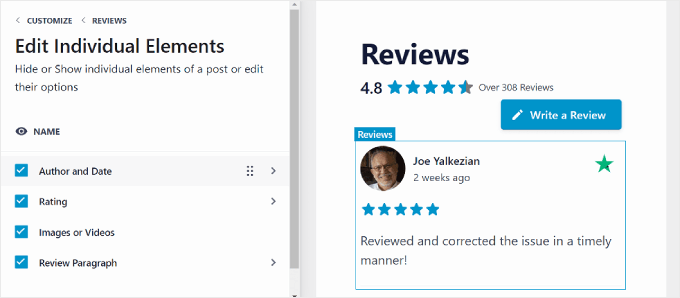
El último ajuste de la pestaña Personalizador es el botón Cargar más, que le resultará útil si tiene muchas reseñas y no quiere mostrarlas todas en una sola lista.
Puede personalizar el texto, el color y el espaciado de los botones para adaptarlos al diseño de su sitio web.
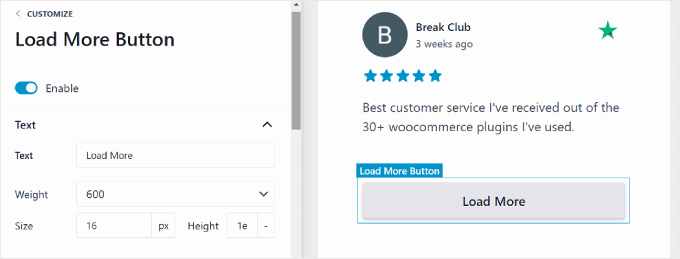
Paso 4: Configurar los ajustes de valoración mostrados
En algunas situaciones, es posible que desee elegir qué reseñas pueden ver los usuarios. Así evitarás mostrar muy pocas valoraciones positivas y crearás una buena impresión a los nuevos usuarios.
O puede que quiera que muestren primero las nuevas reseñas para que los visitantes obtengan las últimas opiniones acerca de sus productos o servicios.
Para ello, puede cambiar a la pestaña “Ajustes”, que se encuentra a continuación de la pestaña Personalizar. En este paso de la guía, nos centraremos en los ajustes de Ordenar, Filtros, Moderación e Idioma.
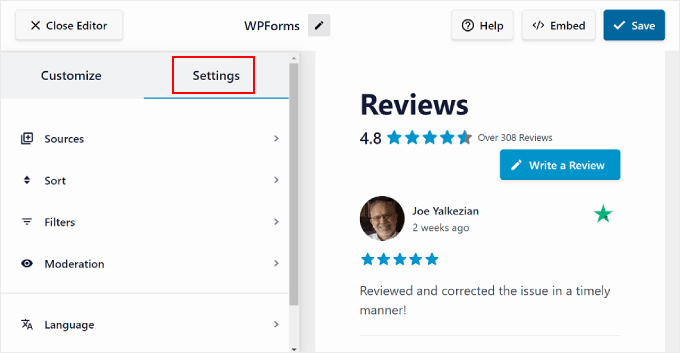
Si desea determinar qué tipo de reseñas se muestran en la parte superior, puede navegar por el menú “Ordenar”.
En esta configuración, puede elegir mostrar las reseñas por fecha, como las más antiguas o las más recientes primero. También puedes mostrarlas en función de la valoración / puntuación más alta o más baja. Si no tienes ninguna preferencia específica, selecciona “Aleatorio”.

Para filtrar las reseñas / valoraciones que se muestran, vaya al menú “Filtros”.
Aquí, puede elegir mostrar reseñas basadas en ciertos criterios, como la valoración / puntuación por estrellas y ciertas palabras clave. Esto último puede ser útil si desea mostrar reseñas de productos específicos para una determinada página de productos.
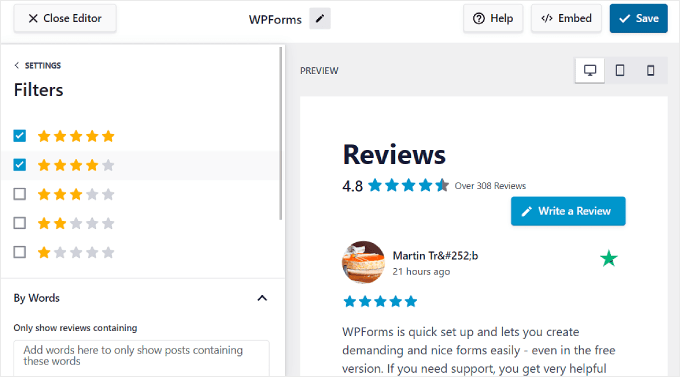
También dispone del ajuste Moderación, que le permite mostrar solo reseñas / valoraciones específicas en su sitio web.
En esta configuración, deberá activar el botón “Activar”. A continuación, puede seleccionar entre el modo Permitir lista o Bloquear lista. El primero te permite elegir qué reseñas se pueden mostrar, mientras que con el segundo puedes elegir qué reseñas se ocultan.
Ten en cuenta que el plugin de reseñas solo puede mostrar las últimas 100 reseñas de Trustpilot debido a las limitaciones de la API de la plataforma.
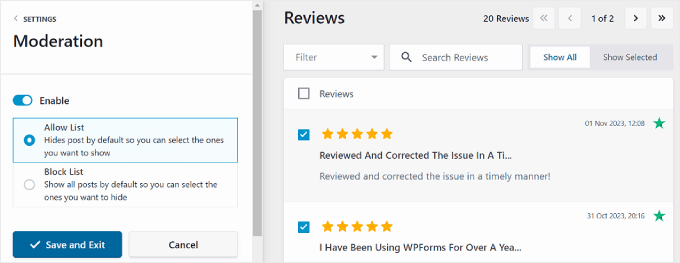
Supongamos que tiene un sitio web multilingüe y desea mostrar reseñas / valoraciones en un idioma concreto.
Para ello, vaya a “Idioma” en la pestaña de ajustes y elija el idioma que desee en el menú desplegable.
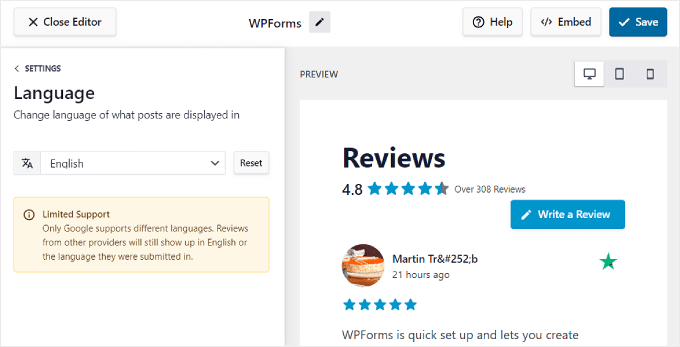
Una vez que haya terminado de configurar las reseñas / valoraciones, puede utilizar los botones de vista previa de dispositivos situados cerca de la esquina superior derecha para ver cómo se ven en el escritorio, la tableta y el móvil. De esta forma, se verán bien independientemente del dispositivo que utilice el visitante.
A continuación, cuando esté satisfecho con las fichas de reseña / valoración, sólo tiene que hacer clic en el botón “Guardar”.
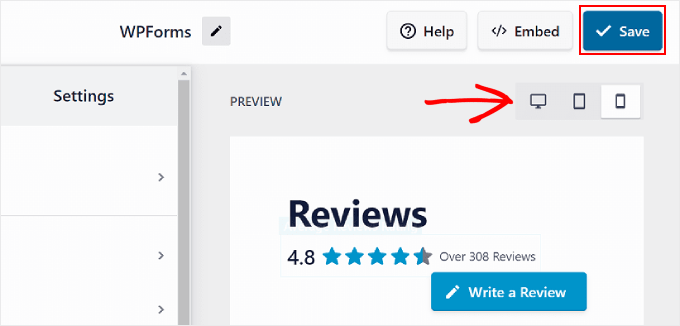
Paso 5: Incrustar el widget de valoraciones de Trustpilot en una página o entrada de WordPress
Vamos a añadir tus reseñas / valoraciones de Trustpilot a tus páginas web.
Para ello, deberá hacer clic en el botón “Incrustar”, situado al lado de “Guardar”. Deberá aparecer la ventana emergente “Incrustar feed”.
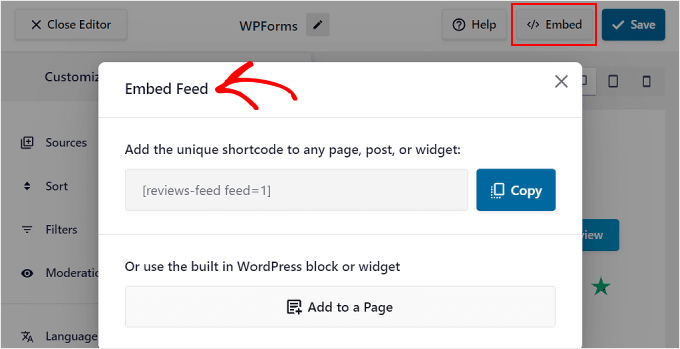
Tienes dos opciones para añadir tus reseñas / valoraciones de Trustpilot: utilizando un shortcode o el bloque o widget integrado de WordPress.
Entre estos dos, el método más sencillo es la ruta de bloques o widgets.
Sólo tienes que hacer clic en el botón “Añadir a una página”. Dependiendo de su tema de WordPress, es posible que también vea otra opción denominada “Añadir a un widget”.
A continuación, seleccione la página deseada. Una vez hecho esto, pulse el botón “Añadir” en la parte inferior de la ventana emergente.
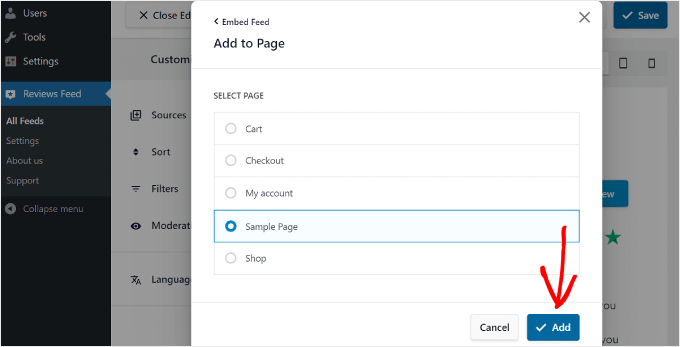
A continuación, se le redirigirá al editor de bloques de WordPress para esa página y verá las instrucciones sobre cómo añadir el bloque Feed de valoraciones allí.
Basta con hacer clic en el botón negro “+” para añadir un bloque en cualquier parte de la página y buscar “Feed de valoraciones”.
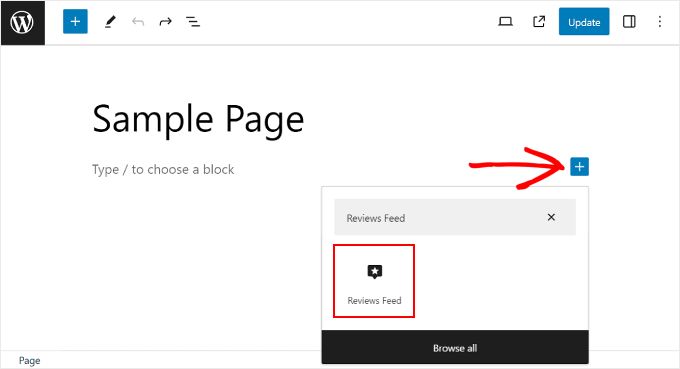
Una vez hecho esto, sólo tienes que arrastrarlo y soltarlo en el lugar de la página que más te convenga.
Ahora sólo tiene que hacer clic en el botón “Actualizar” para terminar de añadir el bloque.
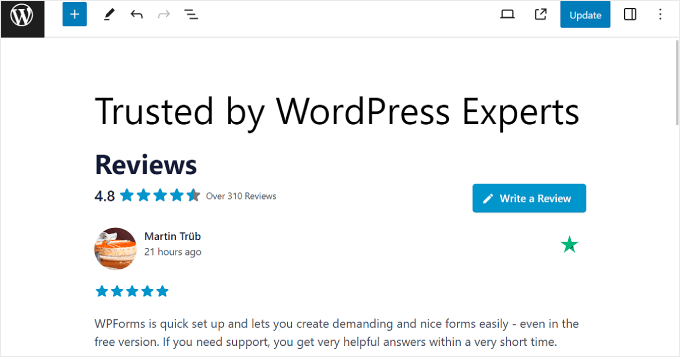
Además, puede hacer lo mismo si desea mostrar las valoraciones en un área de widget como la barra lateral. Para más información, compruebe nuestra guía sobre cómo añadir y utilizar widgets en WordPress.
La opción shortcode es ideal cuando quieres mostrar las reseñas en un lugar que el plugin no gestiona automáticamente, como una entrada de blog. Para ello, haga clic en el botón ‘Copiar’ y vaya a la página o entrada donde desea poner las reseñas / valoraciones de Trustpilot.
A continuación, utilice el bloque shortcode para pegar el shortcode copiado allí, así:
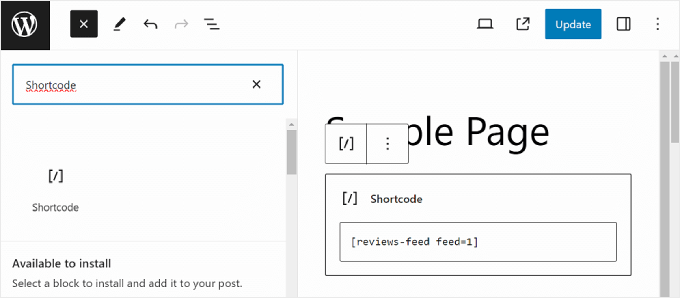
Igual que en el método anterior, basta con hacer clic en el botón “Actualizar” para hacer oficiales los cambios. Y ya está.
Este es un ejemplo del aspecto que puede tener la tarjeta de reseña / valoración de Trustpilot en su sitio web:
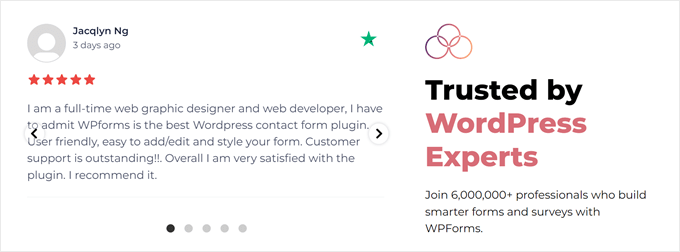
Método 2: Mostrar reseñas / valoraciones de Trustpilot con el plugin de Trustpilot (gratuito)
Este segundo método utiliza el plugin oficial de WordPress Trustpilot Reviews, que está disponible de forma gratuita para los propietarios de cuentas de empresa de Trustpilot.
Sin embargo, dependiendo del plan de Trustpilot que utilices, las opciones y funciones de personalización pueden no ser tan amplias como las de Reviews Feed Pro.
Para empezar, acceda a su cuenta de Trustpilot y vaya al menú “Integraciones”. En la sección de comercio electrónico, seleccione “WordPress”.
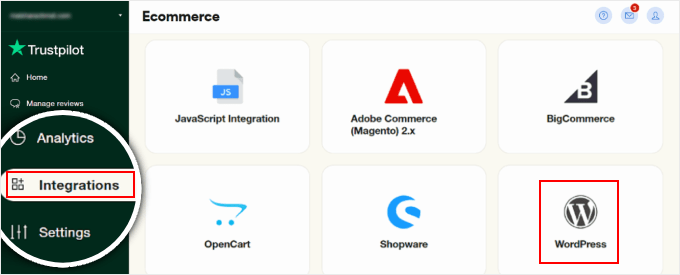
Verá un botón “Descargar archivo zip” para acceder al paquete de plugins de Trustpilot.
Sólo tienes que hacer clic en el botón e instalar el plugin en tu panel de administrador de WordPress. Puedes seguir esta guía sobre cómo instalar y activar un plugin de WordPress para obtener instrucciones paso a paso.
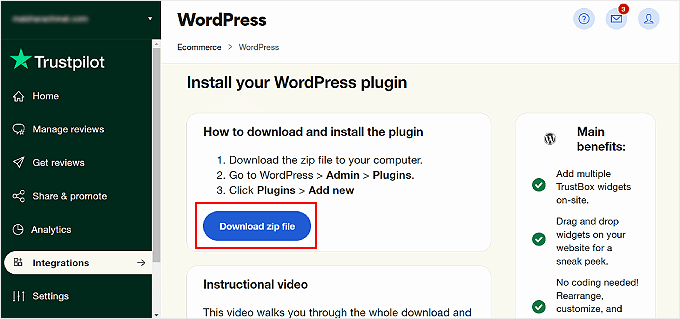
A estas alturas, ya deberías tener el plugin de Trustpilot instalado y activado.
Abra la pestaña Trustpilot de su escritorio de WordPress. A continuación, haz clic en “Acceder con Trustpilot” para conectar el plugin a tu cuenta.
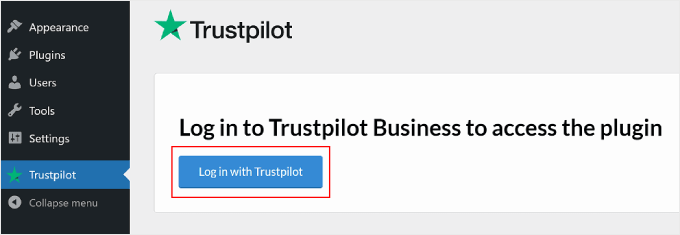
Después de eso, verá un aviso de colocación de cookies de Trustpilot.
Sólo tienes que marcar la casilla “Entiendo y acepto” y hacer clic en “Confirmar” para continuar.
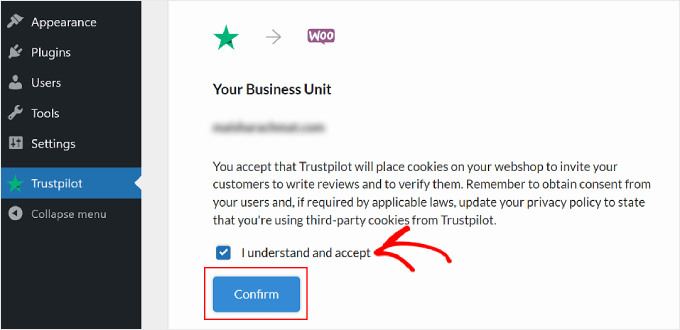
Ahora, puede empezar a añadir una tarjeta de reseña / valoración de Trustpilot, también llamada TrustBox, a su sitio web.
Todo lo que tienes que hacer es elegir un TrustBox del panel izquierdo y arrastrarlo y soltarlo en la vista previa de la página.
Puedes filtrar entre los distintos TrustBox disponibles utilizando los menús desplegables que aparecen debajo de la sección “Elige un TrustBox”.
Nota: Para los usuarios del plan gratuito de Trustpilot, el único TrustBox que pueden utilizar es el Recopilador de reseñas. Este TrustBox invita a los usuarios a ir a Trustpilot y reseñar tu negocio en lugar de mostrar testimonios hechos por clientes anteriores.
Para obtener más opciones, tendrás que actualizar a un plan de pago de Trustpilot.
Además, no dudes en cambiar la vista previa de la página a otras páginas, como la categoría de productos o las páginas de productos individuales, utilizando el menú situado junto a “Vista previa en:”.
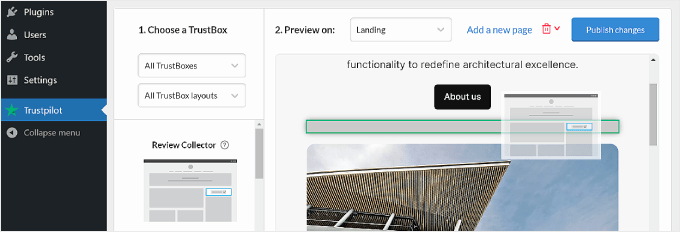
Para personalizar el TrustBox, pase el cursor sobre el elemento TrustBox y haga clic en “Personalizar”.
Deberías ver algunos ajustes de TrustBox en la parte izquierda, que te permiten cambiar la posición, el espaciado, el tamaño y el idioma.
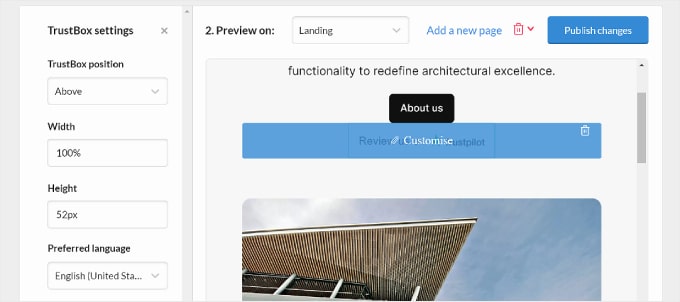
Cuando estés satisfecho con el aspecto de los widgets de TrustBox, puedes hacer clic en el botón “Publicar cambios” de la esquina superior derecha.
Este es el aspecto del TrustBox de Review Collector en nuestro sitio de prueba:
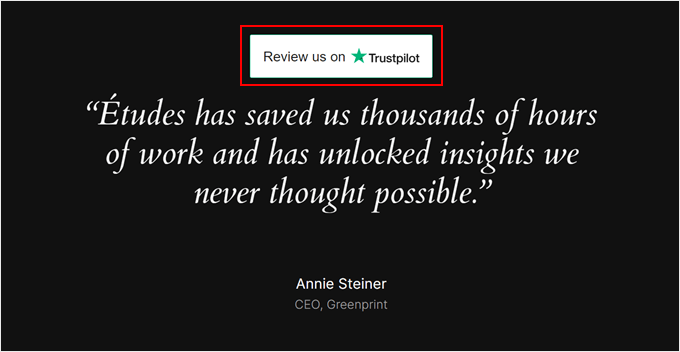
Consejo adicional: Añade avisos de prueba social para aumentar tu credibilidad
Añadir reseñas / valoraciones de Trustpilot es solo una forma de aumentar la confianza en tu marca. Otra cosa que puedes hacer es añadir avisos de prueba social en tiempo real a tu sitio web de WordPress.
Se trata básicamente de pequeños avisos que aparecen en su sitio web cuando alguien realiza una compra en su empresa. He aquí un ejemplo:
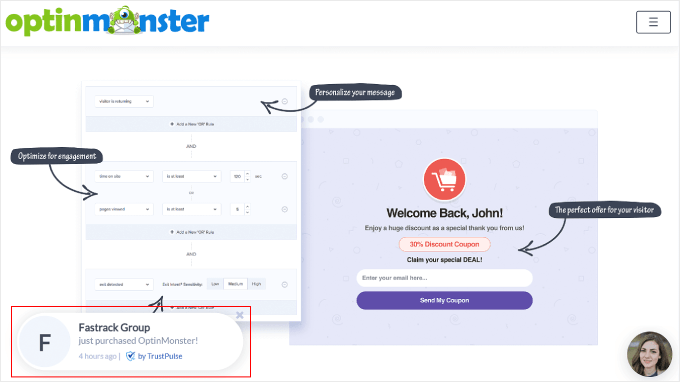
De este modo, puede mostrar a los clientes potenciales que hay personas reales que compran en su tienda en línea. Esto puede animarles a hacer lo mismo.
Si quieres hacer esto, te recomendamos usar TrustPulse. Es el mejor plugin de prueba social de WordPress disponible. Como en la captura de pantalla anterior, puede mostrar avisos en tiempo real de los productos que se compran en su sitio web.
Para más información acerca de TrustPulse, comprueba nuestra reseña / valoración completa de TrustPulse. También te recomendamos leer nuestra guía sobre cómo utilizar FOMO para aumentar las conversiones.
Esperamos que este artículo te haya ayudado a aprender cómo mostrar reseñas de Trustpilot en tu sitio web. También puedes echar un vistazo a nuestra guía sobre cómo convertir visitantes de WooCommerce en clientes y a nuestra selección de los mejores plugins de comparación de productos de WooCommerce.
If you liked this article, then please subscribe to our YouTube Channel for WordPress video tutorials. You can also find us on Twitter and Facebook.




THANKGOD JONATHAN
TrustPilot is very good but is very expensive.
The free business page is very limited and they also show ads and demand you pay $250 each month to remove ads. that is too much.
Moinuddin Waheed
Having positive reviews helps in building trust and goodwill for the brand. it helps in increased traffic of the blog or website.
But for beginners bloggers or businesses, it is too much costly and not affordable.
it is better to have get real reviews by wpbeginner solution center.
Which is free of cost and gives the real reviews for the blog or businesses.
Jiří Vaněk
For beginner bloggers or small businesses, google reviews are great compared to trustpilot. Just add your business or blog to google and users can post reviews. It’s completely free, and there are many WordPress plugins that can integrate reviews into your website. This not only gives you great feedback for free, but also allows you to show off your positive reviews in a testimonial section of your website.
Ralph
It is important to have reviews that can be seen by our audience as it builds the trust and can lead to more conversions. I think trustpilot is one of the best tools for that and having it displayed on our website is crucial for long term success.
It is nice, that whole process is easy as you showed us in this guide. The only problem I see is choosing template, all looks so tempting to post!